小编教你电脑休眠和睡眠的区别
- 分类:Win7 教程 回答于: 2017年10月08日 17:20:05
电脑菜鸟们在操作电脑的时候,只使用关机来使电脑停止操作,其实关机方式有很多,但很多用户分不清电脑休眠、睡眠之间的区别,这两种关机模式都有各自的功能和不同的方式。下面系统之家小编,就为大家解说一下电脑休眠和睡眠的区别。
很多电脑用户都以为电脑休眠和电脑睡眠是同一个意思,都是其实充分利用这些模式,我们不仅可以节约电力消耗,还可以用尽可能短的时间把系统恢复到正常工作状态。其实两者是有细微区别的,那么电脑休眠和睡眠的有什么区别呢?接下来,就让我们一起来了解下吧。
电脑休眠和睡眠的区别图文解说
休眠:将内存数据(包括当前状态)全部存入硬盘以后,所有设备断电,所有程序停止运行(断网);切断电源无影响;恢复慢(和开机差不多),按开关唤醒,恢复休眠前状态;不耗电。

电脑休眠(图1)
睡眠:将内存数据保存后待机,结合了两者优点;耗电
电脑休眠(Hibernate):将系统切换到该模式后,系统会自动将内存中的数据全部转存到硬盘上一个休眠文件中,然后切断对所有设备的供电。这样当恢复的时候,系统会从硬盘上将休眠文件的内容直接读入内存,并恢复到休眠之前的状态。这种模式完全不耗电,因此不怕休眠后供电异常,但代价是需要一块和物理内存一样大小的硬盘空间(好在现在的硬盘已经跨越TB级别了,大容量硬盘越来越便宜)。而这种模式的恢复速度较慢,取决于内存大小和硬盘速度,一般都要1分钟左右,甚至更久。
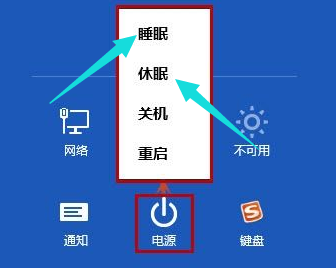
电脑休眠(图2)
电脑睡眠(Sleep):电脑睡眠是Windows Vista中的新模式,这种模式结合了待机和休眠的所有优点。将系统切换到睡眠状态后,系统会将内存中的数据全部转存到硬盘上的休眠文件中(这一点类似休眠),然后关闭除了内存外所有设备的供电,让内存中的数据依然维持着(这一点类似待机)。这样,当我们想要恢复的时候,如果在睡眠过程中供电没有发生过异常,就可以直接从内存中的数据恢复(类似待机),速度很快;但如果睡眠过程中供电异常,内存中的数据已经丢失了,还可以从硬盘上恢复(类似休眠),只是速度会慢一点。不过无论如何,这种模式都不会导致数据丢失。
正因为睡眠功能有这么多优点,因此Windows Vista开始菜单上的电源按钮默认就会将系统切换到睡眠模式。所以我们大可充分利用这一新功能,毕竟从睡眠状态下恢复,速度要比从头启动快很多。而且睡眠模式也不是一直进行下去的,如果系统进入睡眠模式一段时间后(具体时间可以设定)没有被唤醒,那么还会自动被转入休眠状态,并关闭对内存的供电,可以有效节约用电,以及提高电脑的硬件寿命。
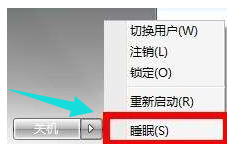
电脑休眠(图3)
电脑休眠/睡眠怎么唤醒:
进入休眠状态后,假如要重新使用主机,需要按下电源按钮启动电脑。
处于睡眠状态时,想恢复原来的工作状态,只需按下键盘上的任意按键或移动鼠标,即可从电脑休眠中唤醒系统。
以上就是电脑休眠和睡眠的区别了,是不是看了教程之后对睡眠和休眠有了一定的了解了呢。更多精彩教程尽在Windows 10 系统之家官网上查阅。
 有用
26
有用
26


 小白系统
小白系统


 1000
1000 1000
1000 1000
1000 1000
1000 1000
1000 1000
1000 1000
1000 1000
1000 1000
1000 1000
1000猜您喜欢
- 教你电脑不能打字怎么办2018/12/12
- win7重装系统多少钱以及如何免费重装..2022/11/21
- 激活win7旗舰版安装方法图解..2017/09/22
- 0x000000116,小编教你解决电脑蓝屏代..2017/12/20
- Win7系统重装教程2023/12/22
- 新机如何安装win7系统2020/08/09
相关推荐
- win7开机系统还原操作指南2023/12/27
- 电脑重装Win7系统全攻略,专业指导零基..2024/05/01
- 0x0000007f,小编教你电脑蓝屏代码0x00..2018/08/27
- 用u盘安装win7系统方法2021/01/26
- [Windows 7专业版]:稳定可靠的操作系统..2024/08/23
- 怎么安装win7系统步骤图解2022/09/21














 关注微信公众号
关注微信公众号



